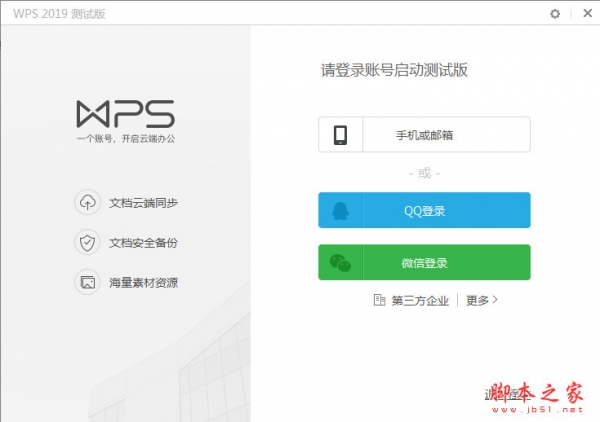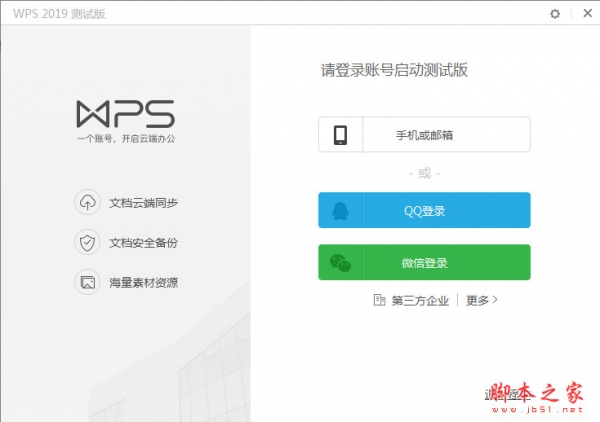WPS如何冻结前三行前三列 WPS冻结前三行前三列的方法
wps这款软件是我们非常喜欢且常常在使用的一款办公软件,很多小伙伴在进行数据编辑的时候,会进行数据的查找和筛选,当你在查找内容的时候,如果内容量非常的大,想要根据一些标题或者是内容来对应查找其他单元格的内容,那么就可以通过冻结功能来操作,比如你想要将表格中的前三行和前三列进行固定不变,在滚动页面的时候,固定的前三行和前三列的数据不会被遮盖,那么就可以进行冻结设置,下方是关于如何使用WPS设置冻结前三行前三列的具体操作方法,如果你需要的情况下可以看看方法教程,希望对大家有所帮助。

WPS Office校园版 V6.6.0.2825 官方免费安装安装版
- 类型:办公软件
- 大小:37.6MB
- 语言:简体中文
- 时间:2015-08-20
WPS冻结前三行前三列的方法
1.首先,我们需要进入到表格中,查看到编辑好的数据,如图所示。

2.想要冻结前三行前三列的话,那么我们将鼠标定位到前三列前三行对应的后面一个单元格,也就是D4单元格。

3.之后将鼠标移动到页面上方的【开始】选项卡的位置,将工具栏中的【冻结】选项进行点击打开。

4.随后,即可在打开的下拉选项中将【冻结至第三行C列】选项进行点击,即可查看到页面上会有阴影部分将前三行和前三列的区域遮盖住的。

5.冻结之后,会有相应的绿色线条显示,比如我们用鼠标滚轮上下滚动页面,那么第四行的数据就会被遮盖住,前三行的数据是不变的。

6.如果我们将页面下方的滑动条向右侧移动,那么前三列的数据不变的,右侧的数据就会被遮盖。

以上就是关于如何使用WPS冻结前三行前三列的具体操作方法,感兴趣的话可以试试。
相关文章
-

Excel2019怎么快速转换行列?Excel2019快速转换行列教程
Excel2019怎么快速转换行列?这篇文章主要介绍了Excel2019快速转换行列教程,需要的朋友可以参考下03-08 -

ppt图表怎么快速进行行列互换? ppt图表的行和列切换方法
ppt图表怎么快速进行行列互换? ppt中绘制的图表想要让行列进行互换显示,该怎么操作呢?下面我们就来看看ppt图表的行和列切换方法,需要的朋友可以参考下10-24 -

Excel2019怎么批量互换行与列数据?excel2019批量互换行列数据教程
这篇文章主要介绍了excel2019怎么批量互换行与列数据?excel2019批量互换行列数据教程,需要的朋友可以参考下02-12 -

excel2019怎么冻结窗口?excel2019冻结窗口教程
很多网友问excel2019怎么冻结窗口?这篇文章主要介绍了excel2019冻结窗口教程,需要的朋友可以参考下03-27 -

比特币账户会被冻结吗(比特币账户冻结:理解背后的原因和解决方法)
比特币是一种去中心化的数字资产,其交易过程相对匿名和自主。然而,像任何其他金融系统一样,比特币账户也可能面临被冻结的风险。账户冻结是指当比特币交易所、钱包提供商、或相08-09